Что такое ODS-файлы и как их открыть в Excel
ODS – это открытый формат для электронных таблиц, выполненных в соответствии со стандартом OpenDocument Format (ODF). Данный формат распространяется на бесплатной основе и использует нормативы Международной организации по стандартизации. Представленный формат обладает популярностью множества мировых стран вследствие его поддержки множеством программ, среди которых такие столпы, как OpenOffice и LibreOffice Suite. В этой статье мы поговорим о том, что же это за формат, — ODS, как и какими приложениями данные файлы можно открыть.
Что такое файлы ODS?
Электронные таблицы ODF (одна из разновидностей ODS) являются простыми файловыми объектами на интерактивной основе, используемыми для анализа, организации и хранения всевозможных разновидностей данных на базе таблиц. Приложения, задействующие формат ODS, нередко способны сохранять файлы также и в формате XLSX, более приемлемом и нативном для программных продуктов семейства MS Office. Сегодня же мы расскажем, какими программами ODS-файлы можно открывать.
Сегодня же мы расскажем, какими программами ODS-файлы можно открывать.
Как открывать ODS-файлы в Excel 2016, 2013, 2010, 2007?
ODS-ресурсы можно открывать любым современным офисным пакетом, среди которых наличествует и MS Office. Офис способен открывать ODS-файлы даже по умолчанию, причем для этого не понадобится установка никаких дополнительных плагинов.
- Открываем Microsoft Excel.
- Нажимаем кнопку «Открыть другие книги». В результате этой операции откроется навигатор по выбору объекта для открытия ресурсов.
- На очередной рабочей форме нажмем кнопку «Обзор», чтобы выбрать папку, сберегающую искомый ODS-файл.
- Теперь, как обычно, указываем местоположение искомого ODS-файла, который вы желаете открыть.
На этом процедура завершена, файл открыт, и вы можете с ним свободно работать.
Как открыть ODS-файл в Excel 2003?
В старых версиях, а именно 2003 и более ранних, нативная поддержка ODS отсутствует. Вместо этого, можно установить плагин-конвертер «Sun ODF Plugin for Microsoft Office”, после чего данные файлы будут успешно и быстро открываться. Представленный плагин доступен по следующей ссылке, нужно лишь нажать кнопку «Скачать».
Вместо этого, можно установить плагин-конвертер «Sun ODF Plugin for Microsoft Office”, после чего данные файлы будут успешно и быстро открываться. Представленный плагин доступен по следующей ссылке, нужно лишь нажать кнопку «Скачать».
Далее нужно подключить плагин к программной среде.
- Запускаем Эксель.
- Заходим в верхнее меню «Сервис» -> «Надстройки».
- В открывшемся диалоговом окне нажимаем кнопку «Обзор».
- Теперь указываем местоположение файла odfaddin.xla. Файл находится по слеждующему адресу: C:\Program Files\Sun\Sun ODF Plugin for Microsoft Office\converter.
- В списке надстроек появится новая опция с отмеченной галочкой. Это и есть наш плагин. Жмем «ОК».
- Вот и все, теперь все готово. Если присмотреться поближе, можно увидеть, что на панели инструментов появилось 2 новых пункта: «Импорт файла в формате ODF» и «Экспорт файла ODF». Воспользовавшись этими двумя тулзами, вы можете преспокойно оперировать с ODS-файлами любой сложности.

Как вы сами можете убедиться, для работы с ODS-ресурсами в Excel 2003 придется приложить немного усилий. Если же вы предварительно позаботитесь об установке более актуальной версии Office’а, то в последующем с поддержкой электронных таблиц стандарта ODF у вас не будет никаких проблем.
Показать видеоинструкцию
Ответы на другие вопросы:
как открыть на устройствах Apple
Одним из известных форматов для работы с электронными таблицами, отвечающими требованиям современности, является XLS. Поэтому задача конвертирования других форматов электронных таблиц, включая открытый ODS, в XLS становится актуальной.
Несмотря на достаточное большое количество офисных пакетов, мало кто из них поддерживает конвертирование ODS в XLS. В основном для этой цели используются онлайн-сервисы. Однако в данной статье речь пойдет о специальных программах.
Способ 1: OpenOffice Calc
Можно сказать, что Calc — одно из таких приложений, для которых формат ODS является родным.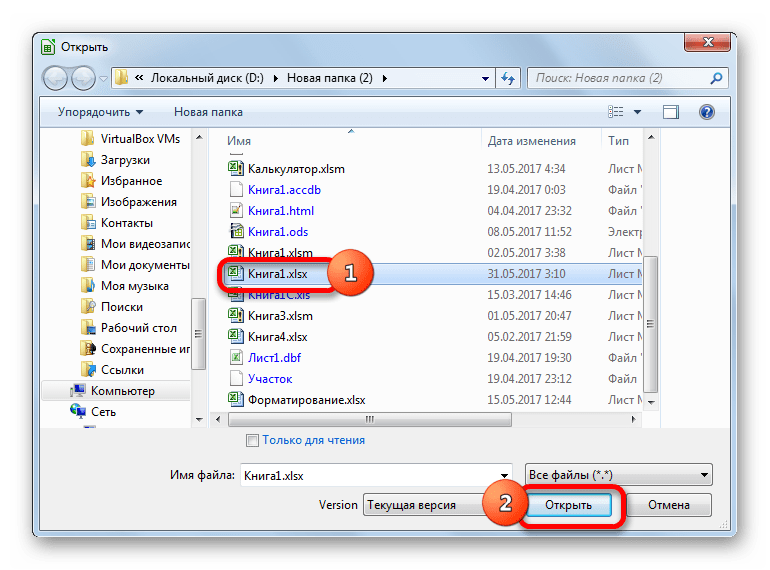 Данная программа идет в пакете OpenOffice .
Данная программа идет в пакете OpenOffice .
Жмем «Использовать текущий формат» в следующем окошке уведомления.
Способ 2: LibreOffice Calc
Очередным открытым табличным процессором, который способен конвертировать ODS в XLS, является Calc, входящий в состав пакета LibreOffice .
Нажимаем «Использовать формат Microsoft Excel 97-2003» .
Способ 3: Excel
Excel – самая функциональная программа для редактирования электронных таблиц. Может выполнять преобразование ODS в XLS, и обратно.
Как показал обзор, имеются всего две бесплатные программы, которые способны конвертировать ODS в XLS. В то же время, такое небольшое количество конвертеров связано с определенными лицензионными ограничениями формата XLS.
Всем известно, что лицензионное программное обеспечение дорого. Поэтому сегодня все больше людей для дома и работы используют бесплатные или условно бесплатные пакеты программ, не уступающие своим функционалом известным брендовым продуктам. Однако при переносе файлов, созданных в таких программах, на другой компьютер очень часто возникает проблема совместимости форматов. Что делать, если на компьютере, где необходимо открыть файл, нет ни лицензионного программного обеспечения, ни той программы, в которой файл создавался? В таком случае необходимо знать, чем еще можно открыть файл, ориентируясь на его расширение.
Однако при переносе файлов, созданных в таких программах, на другой компьютер очень часто возникает проблема совместимости форматов. Что делать, если на компьютере, где необходимо открыть файл, нет ни лицензионного программного обеспечения, ни той программы, в которой файл создавался? В таком случае необходимо знать, чем еще можно открыть файл, ориентируясь на его расширение.
В данной статье рассмотрим файл с расширением.ods. Чем открыть такие файлы и что они собой представляют.
Расширение.ods — что это?
Расширение — это символы после имени файла, отделенные точкой. Расширение определяет формат файла, а компьютер именно по формату выбирает программу, с помощью которой этот файл необходимо открыть.
Файлы с расширением.ods создаются в бесплатных офисных программах, таких как OpenOffice и подобных. Между тем OpenOffice — это огромный пакет инструментов для работы не только с текстами, но и с таблицами и графикой. Конкретно файлы с расширением.ods — это файлы электронных таблиц. OpenDocument SpreadSheet — открытый формат электронной таблицы.
OpenDocument SpreadSheet — открытый формат электронной таблицы.
Рассмотрим, как открывать файлы ODS в зависимости от того, какое программное обеспечение имеется на компьютере.
Бесплатные программы для открытия файлов ODS
Файлы с расширением.ods можно без проблем открыть одной из следующих программ:
- OpenOffice;
- LibreOffice;
- Gnumeric.
Данные программные продукты абсолютно бесплатны для использования на домашнем компьютере. Рассмотрим каждый из них подробно.
OpenOffice
OpenOffice — самый популярный пакет бесплатных офисных приложений. Достойная альтернатива пакету от Microsoft. Содержит инструментарий для работы с текстовыми документами, с электронными таблицами, позволяет создавать презентации и базы данных.
В состав пакета для работы с таблицами входит табличный процессор OpenOffice.org Calc. Пользователь, ранее работавший с Microsoft Excel, без труда разберется с OpenOffice.org Calc, ведь интерфейсы у программ идентичны.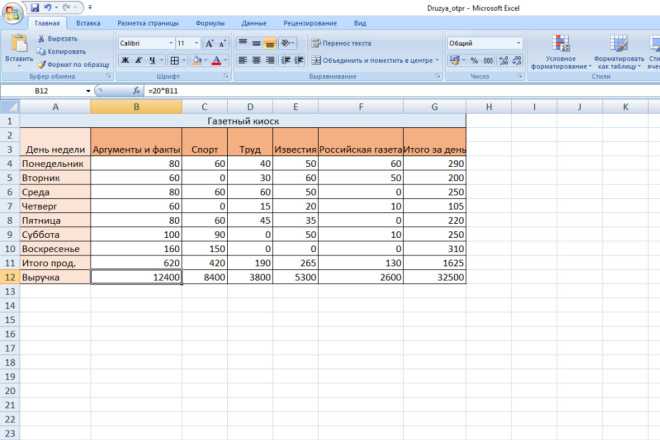
Функционал табличного процессора из бесплатного пакета впечатляет:
- встроенные математические операции;
- различные варианты форматирования ячеек;
- возможность построения диаграмм, хотя встроенных типов и немного.
Как открывать файлы ODS при помощи OpenOffice? Здесь все очень просто. После установки данного пакета на компьютер, последний сам будет идентифицировать файлы ODS с табличным процессором OpenOffice Calc. При этом для открытия таблицы будет достаточно просто кликнуть мышью по нужному файлу.
Следует знать, что существуют еще и так называемые переносные, или portable, версии бесплатного пакета. Их установка на компьютер не требуется, поэтому самостоятельно сопоставить файл ODS с таким пакетом компьютер не сможет. Однако для открытия файла достаточно просто запустить процессор Calc из переносимого пакета, а затем выбрать пункт меню «Файл» — «Открыть» (или File-Open, если установлена англоязычная версия).
LibreOffice
LibreOffice — это также свободный пакет офисных программ, ответвление от OpenOffice с 2010 года.
Функционал у программ идентичный. И по аналогии, если на компьютере установлен пакет LibreOffice, файлы с расширением.ods будут автоматически открываться табличным процессором Calc данного пакета.
Gnumeric
Gnumeric — еще один бесплатный табличный процессор.
Поддерживает множество типов электронных таблиц. Если на компьютере установлен данный процессор, то даже не возникнет вопрос, какой программой открыть файл ODS. Данная программа автоматически проассоциирует с собой любой файл электронных таблиц и сразу его откроет.
А по наличию функций программа Gnumeric даже опережает табличный редактор Excel от Microsoft.
Однако не обойтись и без минусов — данный программный продукт более не поддерживается на операционных системах Windows.
Открытие файлов ODS с помощью пакета Microsoft Office
Несмотря на обилие бесплатного программного обеспечения по работе с файлами открытых электронных таблиц, пользователи, задающиеся вопросом, как открывать файлы ODS, чаще всего желают открыть такой файл на компьютере с установленным пакетом Microsoft Office. Табличный процессор в пакете Microsoft Office имеет всем известное название Excel. Самые распространенные выпуски пакета — это версии 2003, 2007 и 2010.
Табличный процессор в пакете Microsoft Office имеет всем известное название Excel. Самые распространенные выпуски пакета — это версии 2003, 2007 и 2010.
Рассмотрим сначала, как открыть файл ODS в Excel 2010.
Эта программа содержит встроенный плагин для открытия файлов ODS. То есть все файлы ODS будут автоматически открываться в данном табличном процессоре.
А как открывать файлы ODS, если версия Excel ниже 2010? Необходимо знать, что все версии Excel, начиная с 2007 (сервис-пак не ниже второго), поддерживают возможность открытия файлов ODS. Это происходит не по умолчанию, поэтому необходимо обратиться к пункту меню «Файл» — «Открыть».
Для Excel 2003 придется установить дополнительный плагин Sun ODF Plugin for Microsoft Office.
Таким образом, рассмотрев различные варианты, можно сделать вывод, что для открытия файлов с расширением.ods сегодня имеется множество программных продуктов, распространяемых как по лицензии, так и на бесплатной основе. Надеемся, что, опираясь на нашу статью, вы сможете выбрать для себя наиболее подходящий вариант.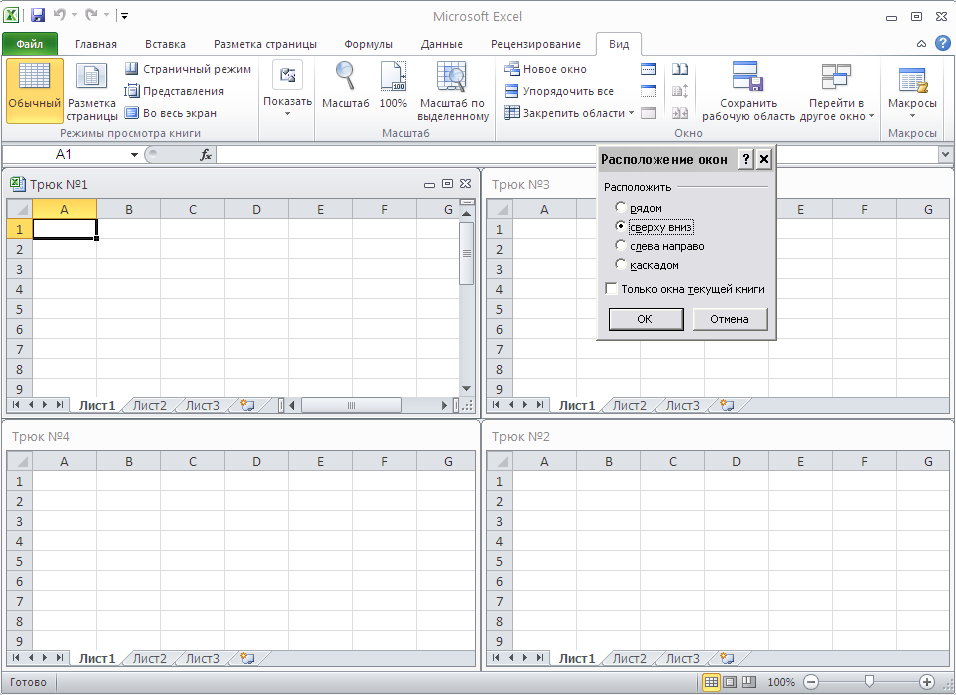
Сегодня мы поговорим о том, что представляет собой ODS файл, как открыть его и какие программы могут в этом помочь. Речь идет о таблице, созданной в приложении Calc, которое входит в свободный офисный пакет Apache OpenOffice.
Описание
Файл ODS все данные хранит в ячейках, организованных в столбцы и строки. Таблица отформатирована в стандарте OpenDocument ODS может дополнительно содержать графические элементы, диаграммы и текст. Стандарт OpenDocument для всех доступен и может использоваться без ограничений. Данное решение является альтернативой для частных закрытых форматов, включая документы Microsoft Office. Вы можете открыть файл ODS в Excel при помощи различных конвертеров (включая онлайн) или свободных офисных пакетов. Если вы все же предпочитаете Microsoft Office, можно обойтись и без преобразований. Excel с версии от 2007 года, включающей второй пакет обновления, поддерживает данный формат. Чтобы адаптировать подобный документ под более раннюю версию табличного редактора, можно установить плагин под названием Sun ODF.
ODS: как открыть на устройствах Apple
Работать с интересующим нас расширением можно в приложении Planamesa NeoOffice. Речь идет о пакете, созданном для Mac OS. Здесь есть приложения для обработки баз данных, инструменты взаимодействия с графикой, презентации, текстовый процессор. Но если перед нами ODS-файл, как открыть его, нам поможет понять специальное приложение для работы с таблицами, которое также входит в пакет. Говоря об Planamesa NeoOffice, хочется отметить небольшой объем установочного файла, а также низкое потребление ресурсов. Эта особенность дает возможность снизить уровень нагрузки на систему.
ODS файл: как открыть в Windows
Работать с данными указанного типа можно в приложении WordPerfect Office от Corel. Его считают прямым конкурентом Microsoft Office. В пакет входит фирменный Presentations (слайд-шоу и презентации), Nuance PaperPort (документооборот и сканирование), Mozilla Thunderbird Lightning (блокнот), Batch Conversion (конвертер файлов из MS Office).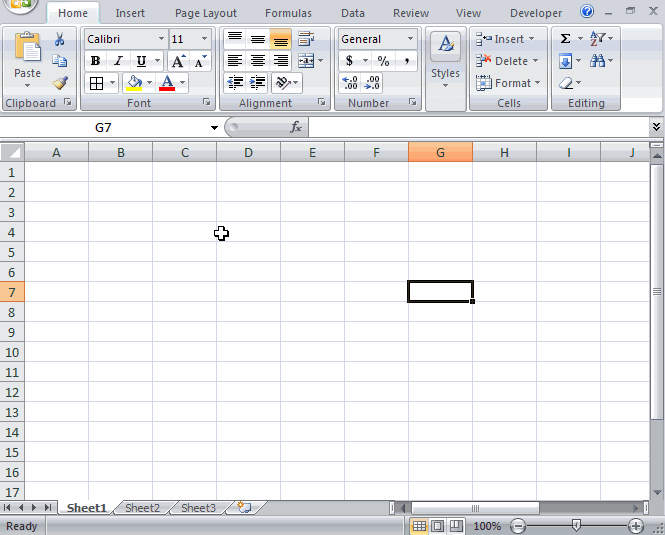 Но нам поможете компонент, который называется Quattro Pro, ведь Инструмент дает значительные возможности по их созданию, а также разработке графиков и импорту различных внешних данных, включая интересующий нас формат.
Но нам поможете компонент, который называется Quattro Pro, ведь Инструмент дает значительные возможности по их созданию, а также разработке графиков и импорту различных внешних данных, включая интересующий нас формат.
Следующая программа, которая поможет нам открыть ODS, называется Lotus Symphony (авторства IBM). Речь идет о своеобразном ответвлении от известного пакета OpenOffice, однако здесь имеется ряд существенных отличий. Пакет состоит из 3 компонентов — Presentations (презентации), Lotus Symphony (текстовый процессор) и Spreadsheets. Открыть ODS нам поможет последний, поскольку так называется специальный инструмент для работы с электронными таблицами. Lotus Symphony полностью бесплатен. Программа имеет многоязычный интерфейс. Благодаря данному решению вы также можете конвертировать ваш формат в любой другой.
Следующая программа, которая может нам помочь, называется Gnumeric. Речь идет о свободно распространяемом табличном процессоре. Вы можете использовать данный инструмент не только на Windows, но и на BeOS, SkyOS, React OS, Mac OS и Linux. Является составной частью пакета под названием GNOME Office. К отличительным особенностям можно отнести модульность. Вы можете добавлять различные элементы, которые откроют перед вами новые функции и поддержку разнообразных форматов. ODS поддерживается по умолчанию. Пакет включает 154 функции. С Gnumeric можно обрабатывать данные в реальном времени, что доступно далеко не для всех программ. Данное решение — полноценная замена пакетов, которые требуют для использования лицензий.
Является составной частью пакета под названием GNOME Office. К отличительным особенностям можно отнести модульность. Вы можете добавлять различные элементы, которые откроют перед вами новые функции и поддержку разнообразных форматов. ODS поддерживается по умолчанию. Пакет включает 154 функции. С Gnumeric можно обрабатывать данные в реальном времени, что доступно далеко не для всех программ. Данное решение — полноценная замена пакетов, которые требуют для использования лицензий.
Следующая программа, которая поможет нам взаимодействовать с интересующим нас форматом, называется LibreOffice. Инструмент позволяет обрабатывать графики, презентации, базы данных, тексты и необходимые нам электронные таблицы. Пакет открыт на различных языках, его свободно применяют для всевозможных целей. В составе пакета вы найдете: Write (текстовый редактор), Base (базы данных), Draw (иллюстрации), Impress (презентации), Math (формулы). Кроме перечисленных, в состав программы входит и еще один компонент — Calc, обеспечивающий взаимодействие с электронными таблицами.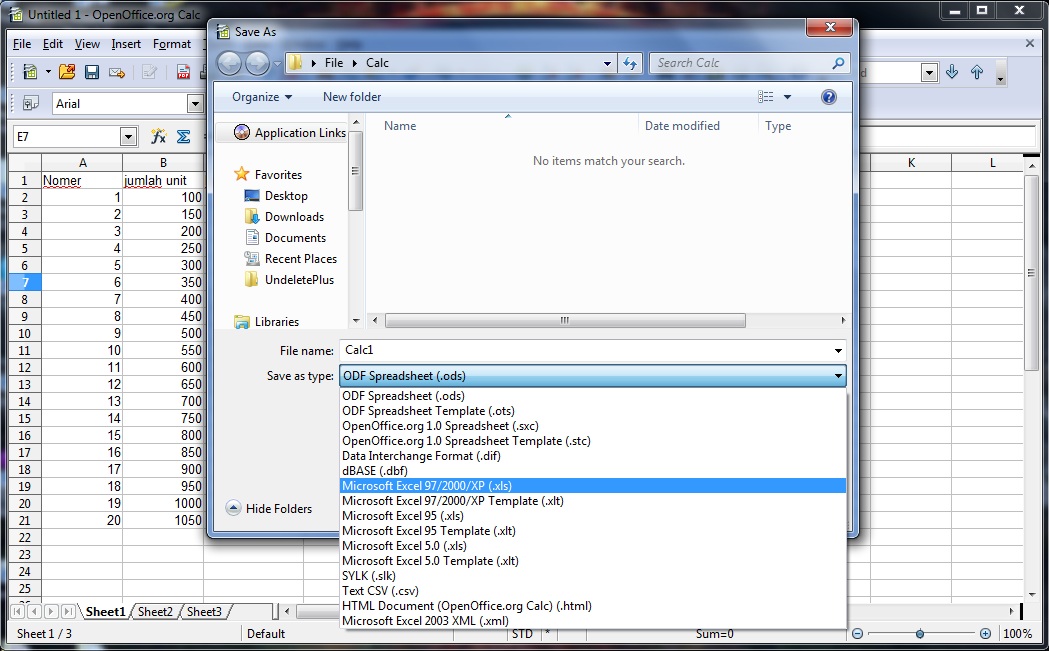 Именно он нам и нужен. Вы сможете управлять листами, анализировать информацию и выполнять вычисления. Кроме того, что инструмент поддерживает почти все функции знаменитого Excel, он позволяет экспортировать полученные данные в PDF-формат.
Именно он нам и нужен. Вы сможете управлять листами, анализировать информацию и выполнять вычисления. Кроме того, что инструмент поддерживает почти все функции знаменитого Excel, он позволяет экспортировать полученные данные в PDF-формат.
Альтернатива
Формат ODS не всегда может представлять собой таблицы, иногда речь может идти о почтовом ящике или архиве для электронных сообщений. Он создается или сохраняется в Outlook Express версии 5. Решение схоже с DBX. Если перед вами именно такой ODS файл, как открыть его, вам подскажет приложение Outlook Express.
Документы с расширением ods представляют собой файлы электронных таблиц вида Open Document, которые были созданы в приложениях Star Office или Open Office. Данный формат был создан консорциумом OASIS, является международным и используется без ограничений.
Подробнее о формате ODF (OpenDocument Format)Файлы ods могут содержать редактируемые офисные документы ( Файлы xls и xlsx в т. ч. текстовые), базы данных, презентации, рисунки.
ч. текстовые), базы данных, презентации, рисунки.
Целью разработчиков OpenDocument было создать формат, который стал бы альтернативой закрытым форматам, таким как и .
Программы, которые работают с ODSРекомендуем использовать для открытия файлов формата ODS пакет OpenOffice, или LibreOffice — обе программы бесплатные и дают полный набор функций для работы с рассматриваемым форматом. Это оптимальный вариант, идеологически правильный — с открытыми форматами можно и нужно пользоваться бесплатными инструментами. При установленном на вашем компьютере LibreOffice проблем при открытии ODS файла быть не должно — необходимые ассоциации уже присутствуют в системе, и все, что нужно, чтобы начать работать с ODS — кликнуть по файлу левой кнопкой мыши два раза.
Для людей, привыкших к продуктам Microsoft ниже приводим инструкции, каким образом открыть и работать с ods файлами при помощи программ, включенных в MS Office.
Как работать с одс при помощи MS Office? Во-первых, открыть такой файл можно в Excel 2007 и выше. Для этого в Excel надо открыть меню «Надстройки» и выбрать в выпадающем списке «Импортировать файл ODF». Появится диалоговое окно «Импорт ODF таблицы», где надо будет выбрать нужный файл одс. При этом никаких дополнительных надстроек устанавливать не придется. Но что, если необходимо открыть ods, а версия офиса, установленного на компьютере, старая? Переходим к второму варианту.
Для этого в Excel надо открыть меню «Надстройки» и выбрать в выпадающем списке «Импортировать файл ODF». Появится диалоговое окно «Импорт ODF таблицы», где надо будет выбрать нужный файл одс. При этом никаких дополнительных надстроек устанавливать не придется. Но что, если необходимо открыть ods, а версия офиса, установленного на компьютере, старая? Переходим к второму варианту.
Второй путь. Сначала щелкните по файлу ods правой кнопкой мыши, затем нажмите на пункт «Открыть с помощью», после чего – «Выбор программы». Далее выберите Excel, при этом отметив с помощью указателя «Применять для всех файлов этого типа». Кликните «Ок».
Если у вас на ПК Офис 2003 или 2000, то понадобится плагин-конвертер Sun ODF. Как подключить его к Excel? Необходимо выполнить следующие несложные действия:
- Открываем Excel;
- Щелкаем «Сервис», затем – «Надстройки», после чего щелкните на пункте «Обзор». Далее выберите файл плагина;
- После этого вверху появится «Sun ODF Plugin» — новая панель.
 На ней будет пункт «Импортировать файл..» — его и надо выбрать. Затем находим необходимый файл и кликаем «Открыть».
На ней будет пункт «Импортировать файл..» — его и надо выбрать. Затем находим необходимый файл и кликаем «Открыть».
Если вы хотите текущие ваши файлы Excel конвертировать в открытый формат в силу каких-либо причин, необходимо проделать следующие операции:
Для начала стоит учесть, что файлы xls и хlsx в данный формат преобразовываются по-разному в разных версиях Офиса.
Для Excel 2003 или 2000:
- Нажмите пункт «Экспорт ODF файла»;
- Выберите в следующем окне, куда сохранять файл;
- Задайте имя файла и путь, куда будет сохранен файл после конвертирования.
Для Excel 2007 и выше (2010, 2013 и т.д.):
- На ленте инструментов выберите пункт «Надстройки»;
- Кликните «Экспортировать ODF файл»;
- Затем выберите путь сохранения и укажите имя файла.
Стоит учесть, что в случаях, когда в исходном файле присутствуют вычисляемые значения (формулы и т.
д.) в конечном файле стоит их перепроверить. Также проблемы могут быть при использовании сложного форматирования, которое может «поехать» в процессе конвертирования.
Файлы ods используются совершенно свободно, что составляет их главное преимущество. Как видим, работать с файлами такого формата в продуктах LibreOffice, OpenOffice и Excel очень просто, если знать некоторые особенности.
— Расширение (формат) — это символы в конце файла после последней точки.
— Компьютер определяет тип файла именно по расширению.
— По умолчанию Windows не показывает расширения имен файлов.
— В имени файла и расширении нельзя использовать некоторые символы.
— Не все форматы имеют отношение к одной и той же программе.
— Ниже находятся все программы с помощью которых можно открыть файл ODS.
LibreOffice – бесплатный пакет программ для работы с текстом, таблицами, базами данных и т.п. По своей сути, это бесплатный аналог всем известного Microsoft Office с добавлением новых функций, которых нет в аналогичном платном пакете.
Universal Extractor – удобная утилита для распаковки различных архивов, а также некоторых дополнительных типов файлов. Данная программа, прежде всего, подходит тем пользователям, которые занимаются созданием архивов на компьютере, а лишь скачивают различные архивы из интернета, а затем распаковывают их. Утилита Universal Extractor вполне справляется с этой задачей. Она позволяет распаковать все известные архивы, а также файлы dll, exe, mdi и другие типы файлов. По сути, программа может служить, в некоторой степени, своеобразным установщиком программ, т.к. она позволяет распаковывать некоторые из установщиков, а затем запускать.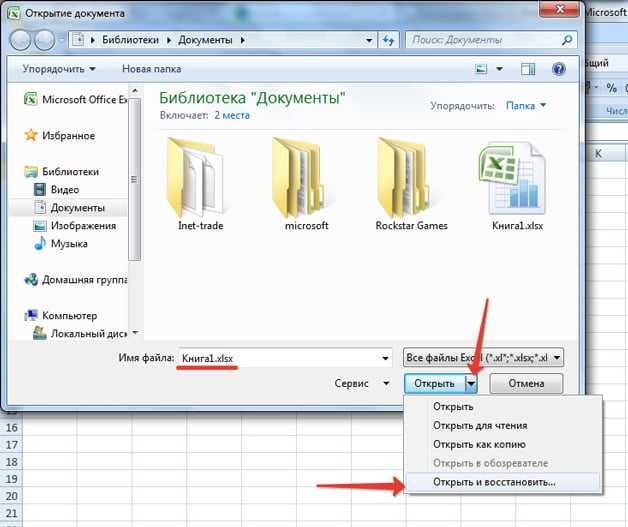
WindowsOffice — удобный и небольшой по размеру аналог привычному офисному пакету. Включает в себя необходимые программы для работы с текстовыми документами, электронными таблицами. Позволяет редактировать все документы даже ранних версий MSWord. Подходит для ежедневного пользования, не требует активации. Работает гораздо быстрее, сохранение документов проходит без зависаний. Поддерживает коллекцию шаблонов. С помощью WindowsOffice пользователь сможет выполнять те же операции, что и приложение-аналог. Позволяет вставлять разные изображения в документ. Имеет версию для планшетных устройств. Характеризуется небольшим весом, быстр…
FileOptimizer – удобное приложение для сжатия файлов, созданное одной из независимых команд программистов. Данное приложение отличается улучшенными алгоритмами сжатия и высокой скоростью работы. Программа позволяет сжимать файлы практически всех типов, включая архивы, текстовые форматы, форматы изображений и т.п. Также, данная программа может работать со скриптами, а также через командную строку, что будет особенно полезно опытным пользователям.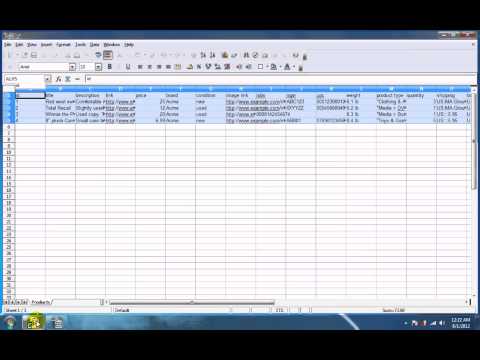 Для начинающих пользователей же, всё очень просто. Программа интегрируется в контекстное меню, что позволяет очень быстро сжимать файлы, находящиеся на любом диске и в любой папке.
Для начинающих пользователей же, всё очень просто. Программа интегрируется в контекстное меню, что позволяет очень быстро сжимать файлы, находящиеся на любом диске и в любой папке.
Один из самых популярных офисных пакетов, отличающийся обилием возможностей, среди которых можно отметить возможность проверки орфографии. Прежде всего, данный пакет примечателен тем, что он является совершенно бесплатным, что позволяет использовать его на любом компьютере. Позволяет выполнять все распространённые задачи. Так, в его состав входит и текстовый редактор, и редактор электронных таблиц, и программа для создания шаблонов или презентаций, а также слайдов. Кроме этого имеет открытый исходный код, что позволяет вносить в него изменения при необходимости. Также, приложение может быть установлено практически на любую опер…
Расширение файла ODS — Простые советы, как открыть файл ODS.
Дополнительная информация о файле ODS
ODS (Open Document Spreadsheet) — это формат файла электронной таблицы, используемый различными программами Office с открытым исходным кодом, включая OpenOffice и StarOffice. Файл ODS хранит данные в ячейках, организованных в строки и столбцы. Файлы ODS могут содержать текст, таблицы, графики и графические элементы (фигуры, клипарты и т. д.).
Файл ODS хранит данные в ячейках, организованных в строки и столбцы. Файлы ODS могут содержать текст, таблицы, графики и графические элементы (фигуры, клипарты и т. д.).
Популярность формата ODS
Электронная таблица ODS представляет собой открытый стандарт, основанный на формате XML; он был разработан OASIS (Организация по развитию стандартов структурированной информации) в 2005 году. Целью организации является создание, интеграция и внедрение универсальных стандартов для интернет-услуг и услуг электронного бизнеса. Формат ODS популярен среди пользователей со всего мира благодаря своей открытости и широкой поддержке.
Проблемы с открытием файлов ODS в Excel
Файлы ODS можно открыть с помощью программного обеспечения для работы с электронными таблицами Microsoft Excel и сохранить в формате файлов XLS или XLSX, родном для Excel. Однако открытие файлов ODS в Excel может вызвать различные проблемы с форматированием. Такие проблемы возникают из-за различий в форматировании между этими стандартами. Одной из самых больших проблем являются различия в обработке изображений ODS и Excel.
Одной из самых больших проблем являются различия в обработке изображений ODS и Excel.
Как открыть файлы ODS
Если появилась ситуация, в которой Вы не можете открыть файл ODS на своем компьютере — причин может быть несколько. Первой и одновременно самой важной (встречается чаще всего) является отсутствие соответствующей аппликации обслуживающей ODS среди установленных на Вашем компьютере.
Очень простой способ решить эту проблему — найти и скачать соответствующее приложение. Первая часть задачи уже выполнена — программа, поддерживающая файл ODS, находится в таблице. Теперь просто скачайте и установите соответствующее приложение.
Возможные проблемы с файлами в формате ODS
Отсутствие возможности открытия и работы с файлом ODS, не обязательно означает, что на Вашем компьютере не установлено соответствующее программное обеспечение. Могут быть и другие проблемы, которые также блокируют нашу способность работать с файлом формата электронной таблицы OpenDocument.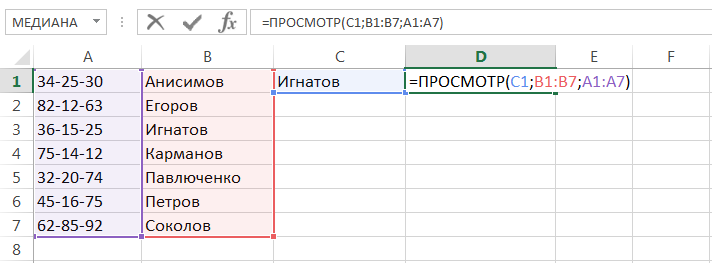 Ниже приведен список возможных проблем.
Ниже приведен список возможных проблем.
- Повреждение открываемого файла ODS
- Ошибочные ссылки на файл ODS в записях реестра.
- Случайное удаление описания ODS из реестра Windows
- Неполная установка приложения, поддерживающего формат ODS
- Открываемый файл ODS инфицирован нежелательным, вредным программным обеспечением.
- Недостаточно аппаратных ресурсов компьютера, чтобы открыть файл ODS.
- Драйверы оборудования, используемого компьютером для открытия файла ODS, устарели.
Если вы уверены, что всех этих причин в вашем случае не существует (или они уже устранены), файл ODS должен без проблем работать с вашими программами. Если проблема с файлом ODS все-таки не решена, это может значить, что в этом случае появилась другая, редкая проблема с файлом ODS. В этом случае единственное, что вы можете сделать, это обратиться за помощью к профессиональным сотрудникам.
Аналогичные расширения
. aws aws | Электронная таблица способностей Формат электронной таблицы |
| .dfg | Формат сетки Data Flask |
| .дис | Формат рабочей книги Oracle Discoverer |
| .edx | Максимальный формат рисования EDraw |
| .edxz | Сжатый XML-файл Edraw |
| .fcs | Электронная таблица первого выбора |
.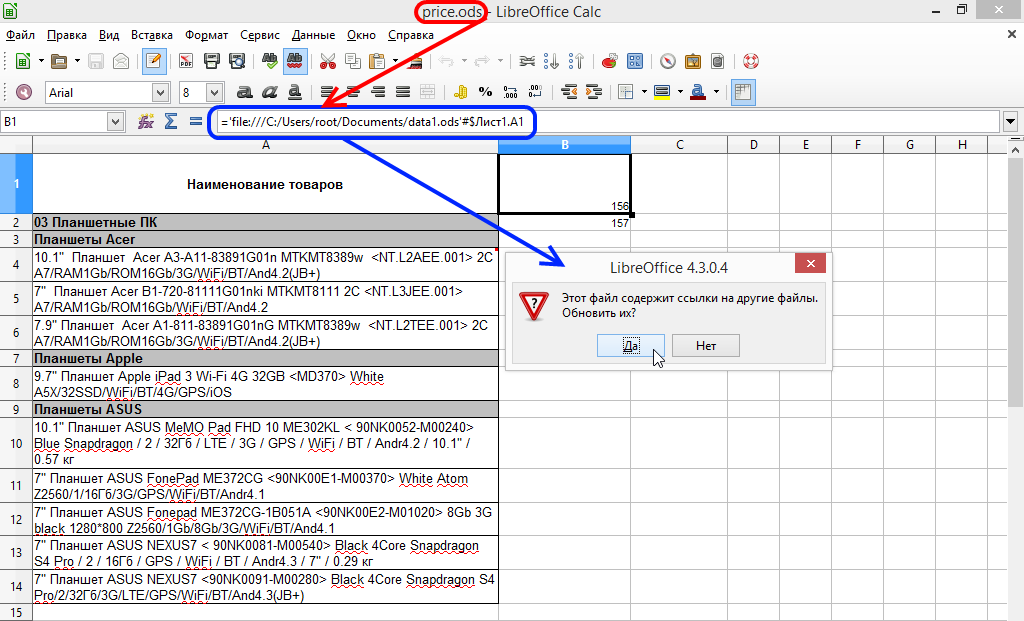 |


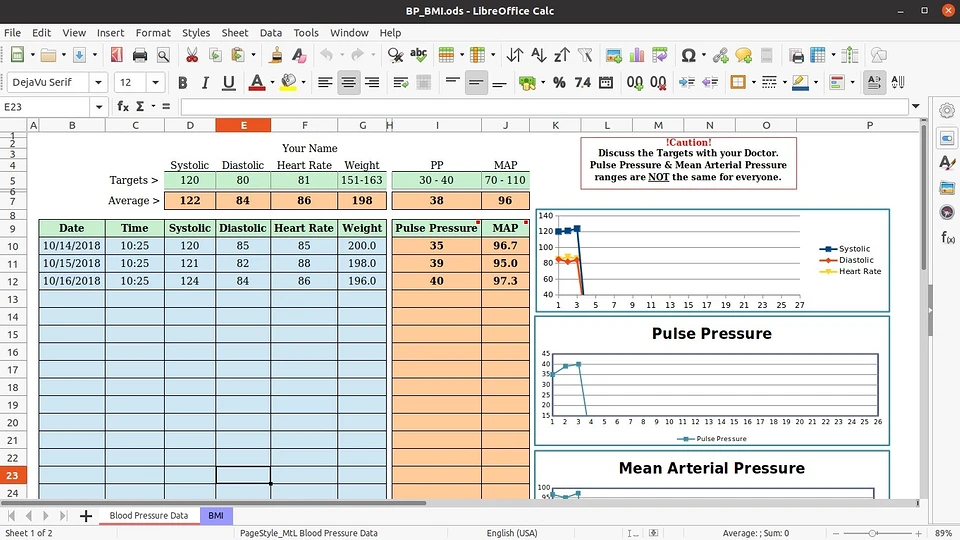 На ней будет пункт «Импортировать файл..» — его и надо выбрать. Затем находим необходимый файл и кликаем «Открыть».
На ней будет пункт «Импортировать файл..» — его и надо выбрать. Затем находим необходимый файл и кликаем «Открыть».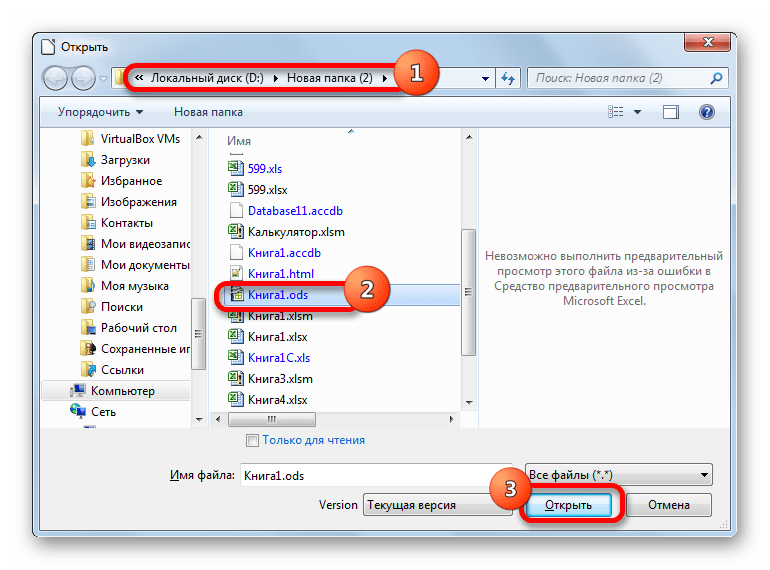 д.) в конечном файле стоит их перепроверить. Также проблемы могут быть при использовании сложного форматирования, которое может «поехать» в процессе конвертирования.
д.) в конечном файле стоит их перепроверить. Также проблемы могут быть при использовании сложного форматирования, которое может «поехать» в процессе конвертирования.